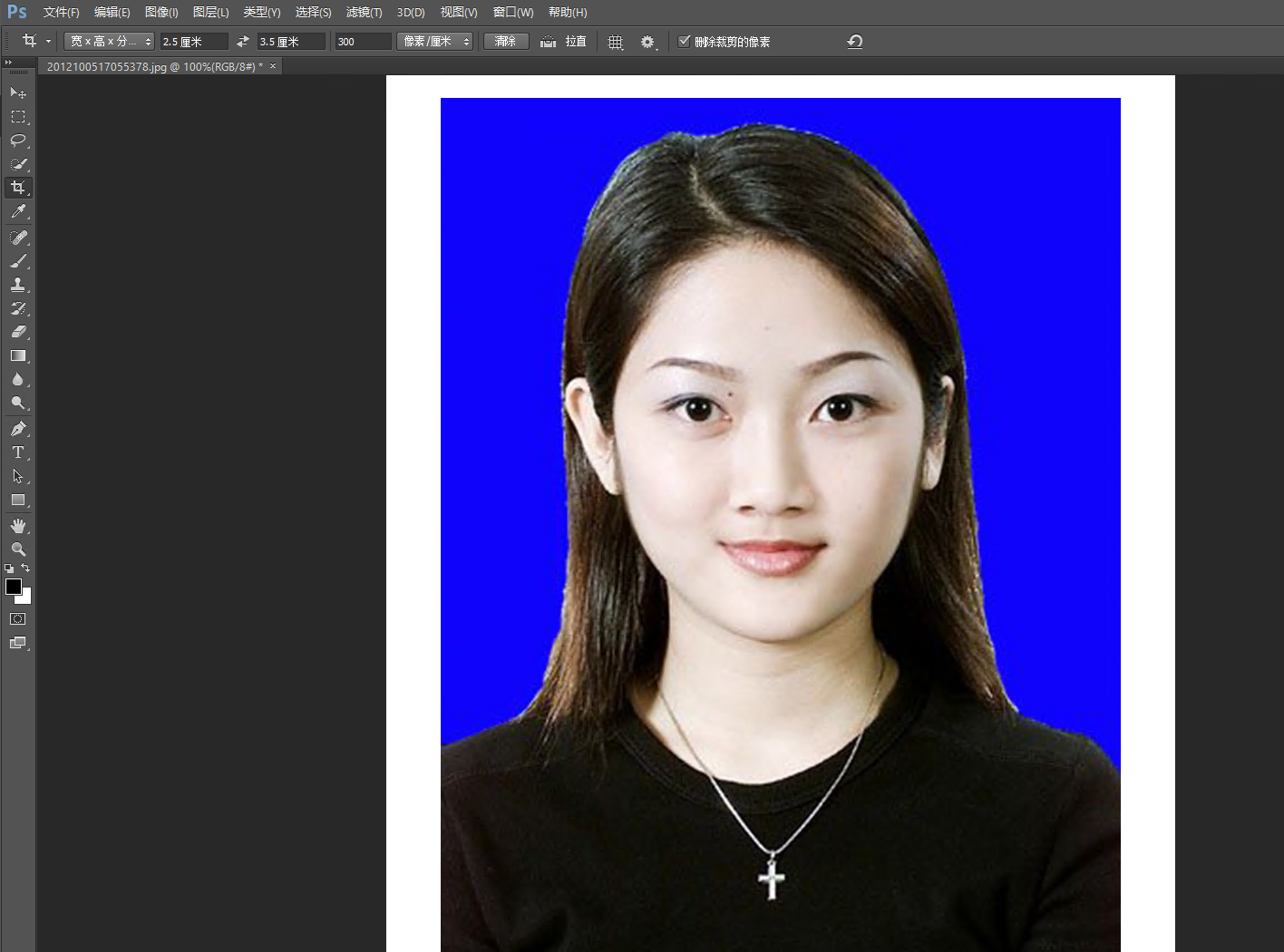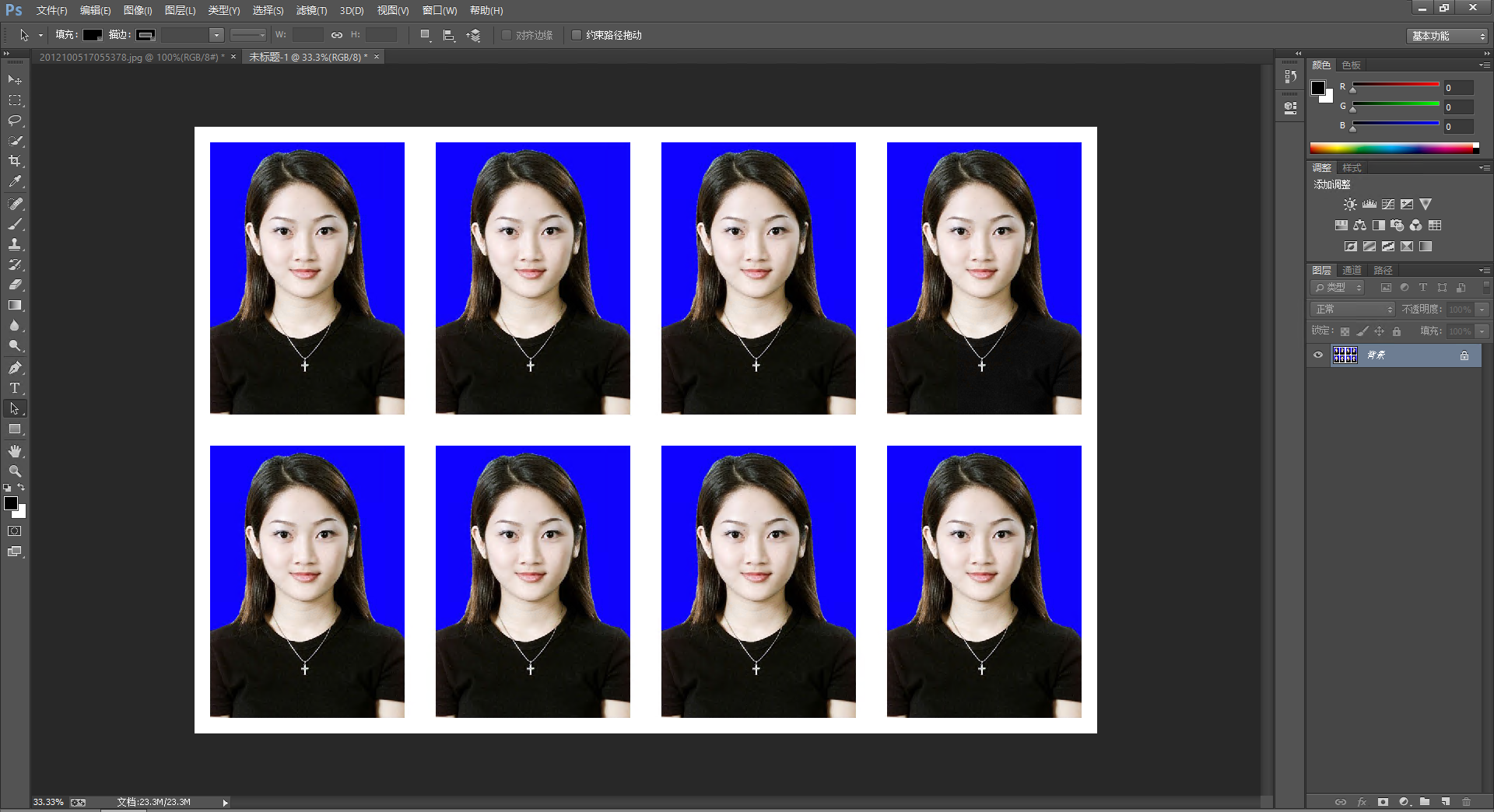打开PS图片处理软件,点击文件——找到要制作的照片点击图片——打开。
打开后,点击左侧工具栏里的裁剪工具,宽度设为2.5cm,高度设为3.5cm,分辨率为300像素,在照片的适合位置裁剪后回车确定。
点击上菜单栏图像——画布大小,将宽度设为0.4厘米,高度设为0.4厘米,将相对前的空白框勾选,然后点确定。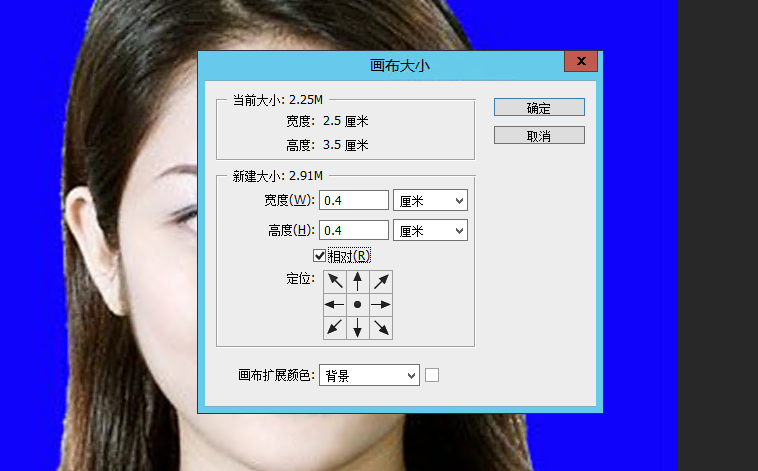
点击菜单栏的编辑——定义图案,名称处给照片命名如“证件照”——确定。
点击“文件”——“新建”,名称处给照片命名,预设选“自定”,宽度改为11.6英寸,高度改为7.8英寸,分辨率300像素,背景白色,而后确定。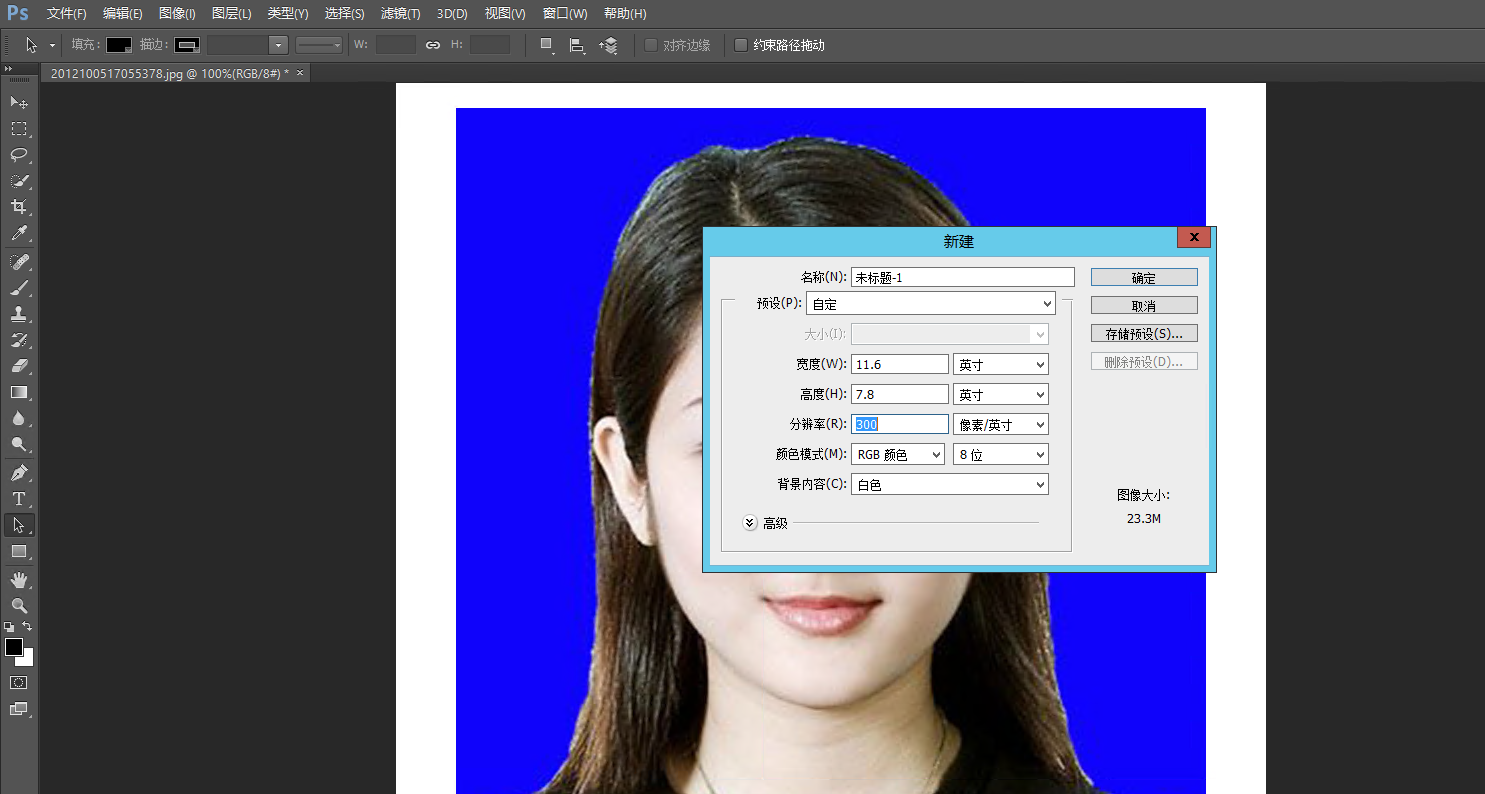
点击“编辑”——“填充”,点击自定图案图片右侧的下三角块,点选已经定义好的图案,点击后图片四周会有黑框说明已经选中,而后点确定。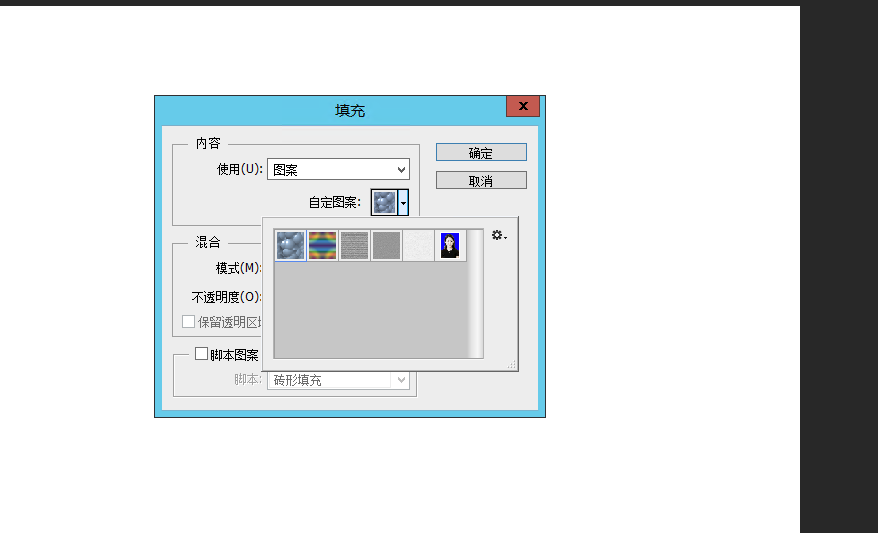
点击“文件”——“储存为”,选择图片保存位置——文件名处输入文件的名称,格式处选jpeg,保存。
本文著作权归作者 [ Ethan ] 享有,未经作者书面授权,禁止转载,封面图片来源于 [ 互联网 ] ,本文仅供个人学习、研究和欣赏使用。如有异议,请联系博主及时处理。